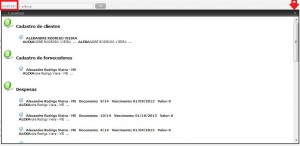1) Clique com o mouse no menu que deseja acessar e selecione a tela que deseja visualizar.
Exemplo:
2) O menu de busca:
Localizar:
Permite localizar um item dentro do sistema. Digite o nome ou parte do nome do item que deseja pesquisar e selecione OK.
Nota: par a fechar a tela selecione o X conforme marcado acima.
3) Procurar: Esta opção esta disponível dentro dos menus do sistema. Permite localizar cadastros específicos na área em uso ou seja a busca fica restrita a área específica.
Exemplo: Cadastro de Cliente, Pedidos de Cliente, Fornecedores, Produtos, etc.
Digite no campo nome ou parte do nome que deseja encontrar e clique em: Procurar.
4) Os menu de ações:
A principal função do menu de ações é incluir, alterar e excluir dados do sistema. Este menu surgirá em todas as telas de cadastro e inclusão de dados.
Para incluir um cadastro, clique em: INCLUIR.
Para alterar um cadastro, clique em: ALTERAR.
Para excluir um cadastro, clique em: DELETAR.
- Selecione INCLUIR sempre que for incluir um novo dado. Ao selecionar o INCLUIR aparecerá as opções SALVAR e CANCELAR no menu:

Para finalizar o cadastro, clique em: Salvar. Para sair sem salvar, clique em: Cancelar.
- Selecione ALTERAR sempre que for alterar uma informação já cadastrada. Ao selecionar o ALTERAR aparecerá as opções SALVAR e CANCELAR no menu:
Para finalizar o cadastro, clique em: Salvar. Para sair sem salvar, clique em: Cancelar.
Aparecerá a msg para confirmar o cancelar:
5) Setas de busca:
A função das setas de busca é visualizar o cadastro um a um.
Use a seta única da direita para visualizar os cadastros na ordem crescente.
Use a seta única da esquerda, para visualizar os cadastros na ordem decrescente.
Use a seta dupla da direita para visualizar o último cadastro da lista.
Use a seta dupla da esquerda para visualizar o primeiro cadastro da lista.
Abaixo da setas aparecerá o número do cadastro que esta na tela e o total de cadastros no sistema.